A지점에서 B지점까지의 경로를 찾고 계획하는 것뿐만 아니라 탐색 목적 및 기타 여러 관련 문제를 위한 다양한 응용 프로그램이 있습니다. 가장 인기 있는 것 중에는 Google 지도가 있습니다. 귀하가 열성적인 사용자 중 한 명이라면 이 앱을 보다 효과적으로 사용하기 위한 5가지 팁과 요령을 확실히 발견하게 될 것입니다.
그것은 수 관심을 가져라

오프라인 지도 다운로드
여행 중 신호가 없는 장소에 있는 경우를 대비해 보험에 가입하고 싶으신가요? Google 지도에서 선택한 지역의 오프라인 지도를 미리 구매할 수 있습니다. 절차는 매우 간단합니다 - 그 지역에 들어가다, 지도를 오프라인으로 다운로드하고 싶은 사람, 그리고 디스플레이 하단에 있는 카드를 꺼냅니다. 아이폰. 맨 오른쪽 지역명 아래 클릭 다운로드. 선택에 지역을 배치하다을(를) 오프라인으로 다운로드하려는 지도를 탭하고 확인하세요. 다운로드 오른쪽 하단.
경로를 따라 정류장 찾기
여행 시간이 충분하다면 꼭 교통 수단에만 국한할 필요는 없지만 흥미로운 장소에 들러볼 수도 있습니다. 먼저 경로를 계획한 다음 탐색을 시작하세요. 이후 나프라보 클릭 돋보기 아이콘 그리고 섹션에서 길을 따라 검색해 보세요 원하는 카테고리를 입력하세요.
더 쉬운 접근
물론 Google 지도에는 확대 및 축소 옵션도 제공됩니다. 우리 대부분은 이러한 목적으로 두 손가락을 집거나 펼치는 동작을 사용합니다. Google 지도에서 선택한 지역을 빠르고 쉽게 확대하려면 더 빠르고 쉬운 또 다른 방법이 있습니다. 손가락으로 해당 지점을 두 번 탭하기만 하면 됩니다..
그것은 수 관심을 가져라

선택한 위치의 이름을 지정하세요.
넓은 공원 한가운데서 가장 좋아하는 피크닉 장소가 있나요? 여름 휴가 동안 완벽한 해변 장소를 발견했고 내년에 어디로 돌아갈지 정확히 알고 싶으십니까? Google 지도에서 선택한 장소에 맞춤 이름을 지정하는 기능을 사용할 수 있습니다. 지도에서 먼저 적절한 장소를 찾아 길게 누르세요.. 클릭 화면 하단 그리고 나서 메뉴 카드 그냥 선택해 상표 그리고 장소의 이름을 지정하십시오.
영감을 얻으세요
무엇보다도 Google 지도는 흥미로운 장소 목록을 생성할 수 있는 기능도 제공합니다. 여행을 가는 경우 영감을 얻기 위해 앱에 이러한 유형의 목록이 표시되도록 할 수 있습니다. 첫 번째 여행 목적지를 찾아보세요 그런 다음 화면 하단 활성화하다 메뉴. 조금 더 낮게 주행 한 다음 섹션에서 선택한 목록 추천 장소를 볼 수 있습니다.
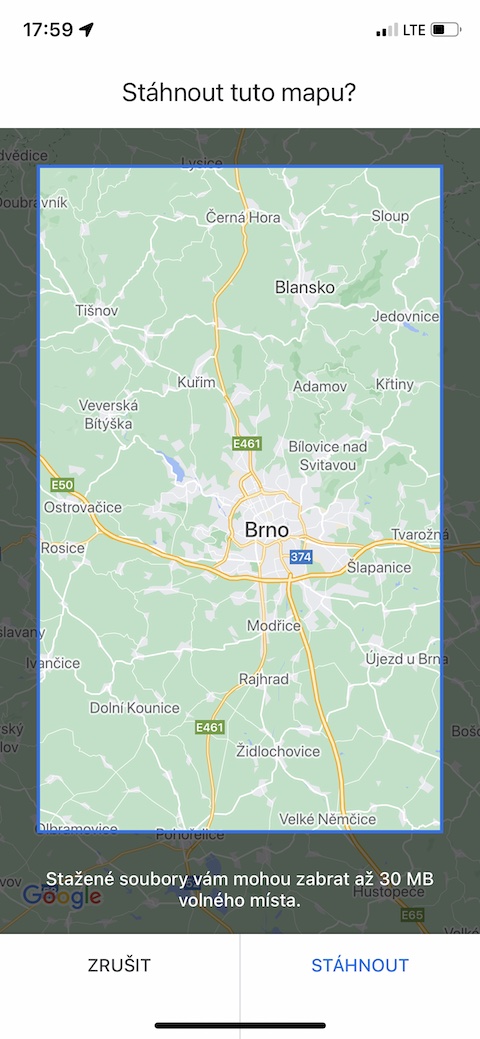
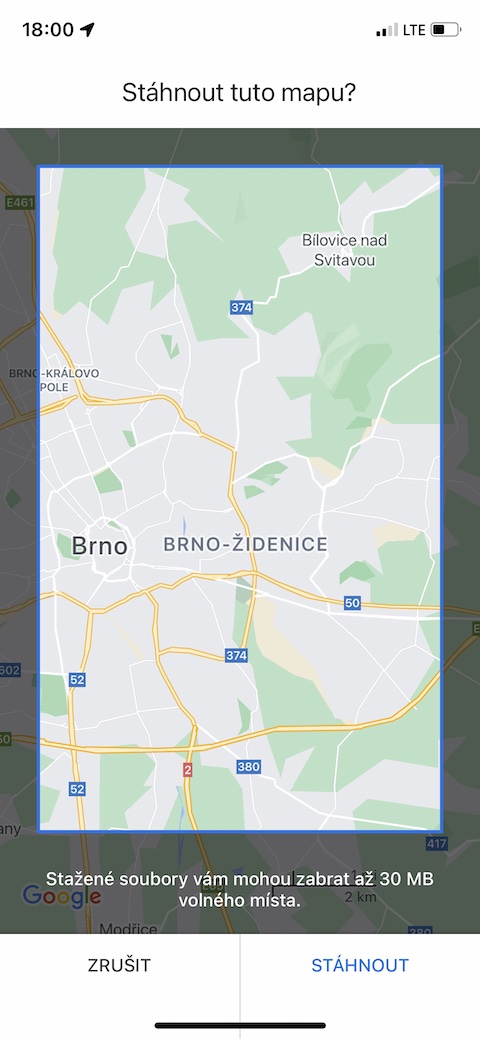
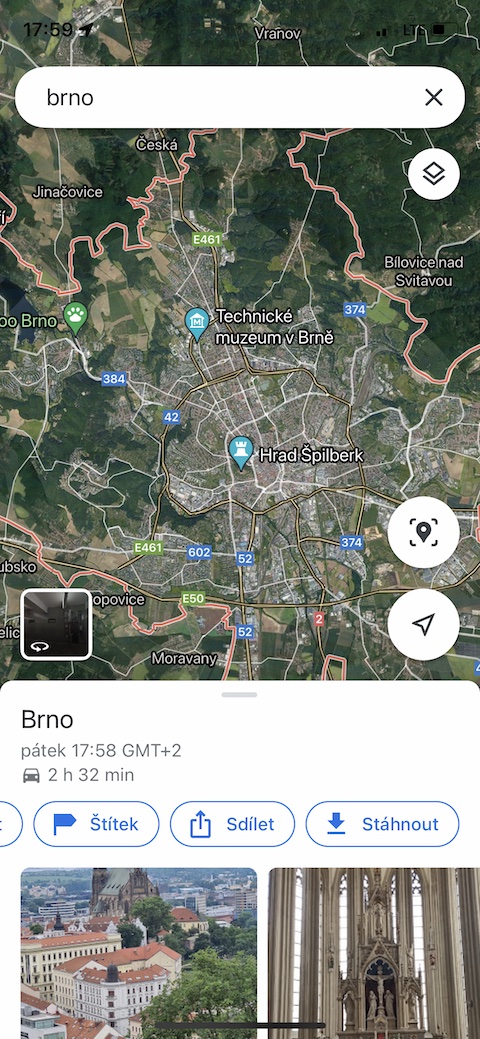

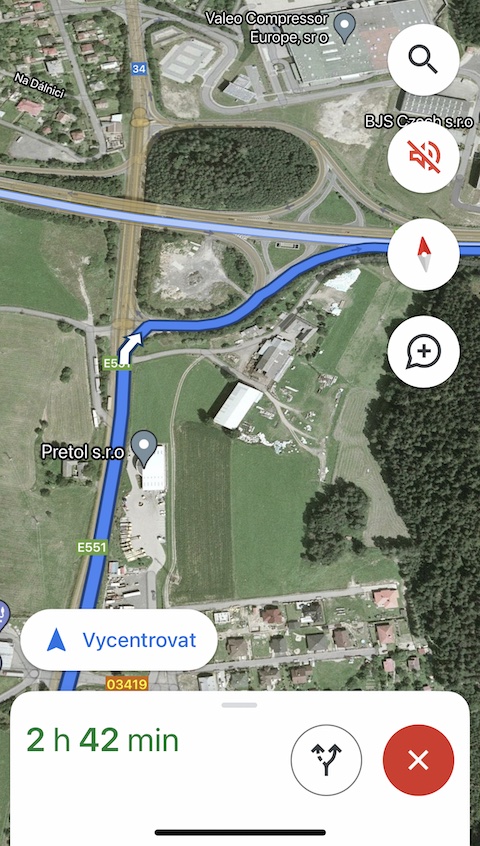





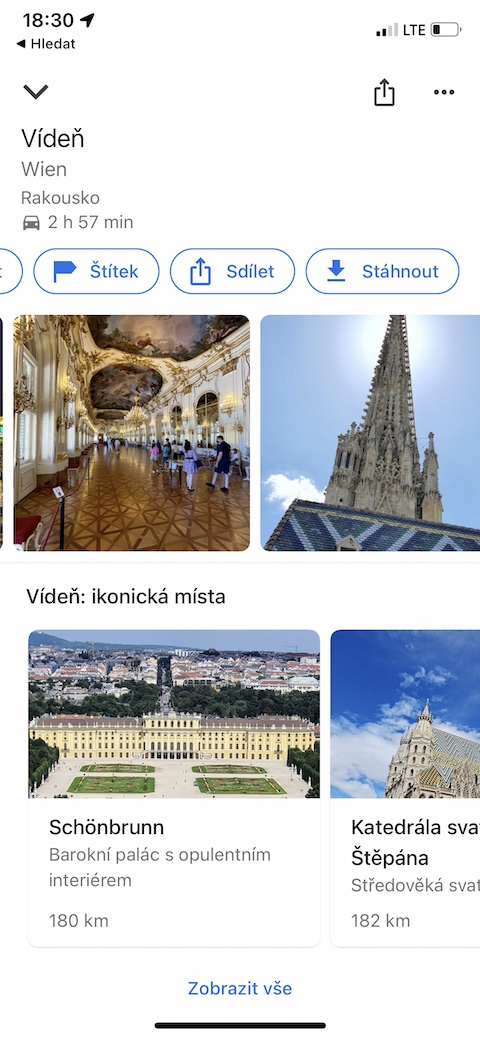
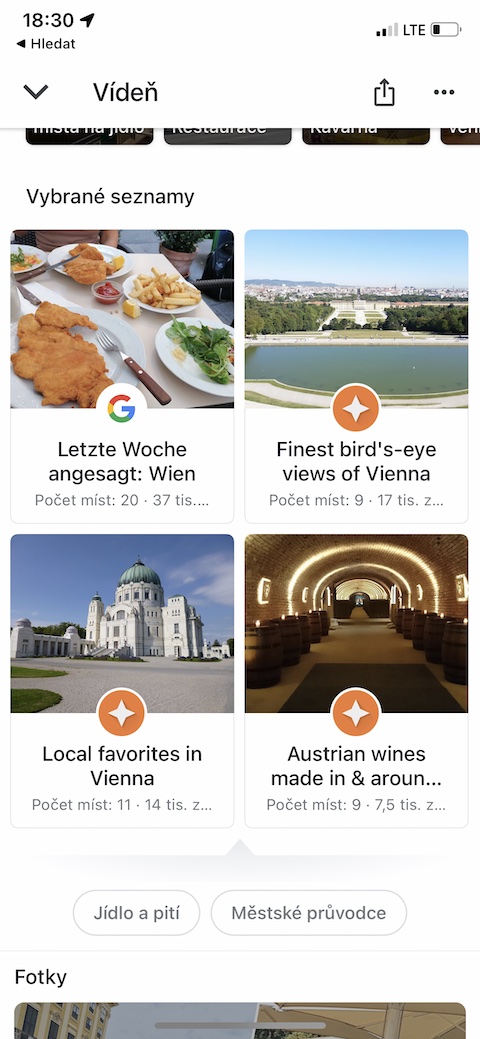
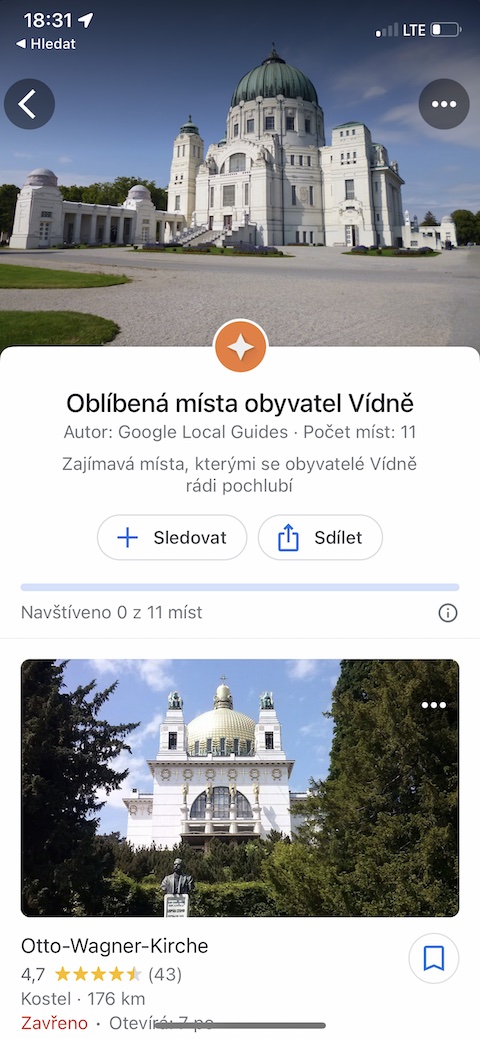
지도의 기본 기능에 대한 글입니다... :D 지도를 확대할 수 있는 정보를 알려주셔서 감사합니다